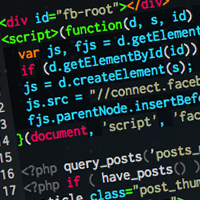macでhosts設定の手順。開発中はDNSに関係なく特定のサーバーを閲覧!
2013 December 26
macでhostsファイルを変更する手順をメモします。
hosts設定をするとDNSに関係なく指定のサーバーを強制的にみれるようになります。
DNS切り替え前に新サーバにサイトを構築しておきたいときに便利です。
hostsとは
IPアドレスとホスト名の対応を記述したテキストファイル。
hostsファイルはDNSよりも優先度が高い。
hostsファイルはDNSよりも優先度が高い。
1,ターミナルを起動します
アプリケーション→ユーティリティ→ターミナル
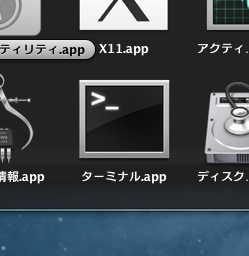
起動したらこんな画面。

2,hostsファイルをエディタで編集します
起動したターミナルで、sudo vim /etc/hostsと入力します。

パスワードを求められるので、macにログインしているアカウントのパスワードを入力します。

IPアドレスとホスト名を入力します
j または ↓ でファイルの最終行へ移動します。
vimコマンド i(または a )でデータ挿入モードにします。

最下部にこの表示(INSERT)がでたらOK!
ファイルの最終行に、目的の(表示させたい)IPアドレス (半角スペース) ホスト名(ドメイン名)を入力します。
49.212.205.133 kawatama.net
入力できたら esc キーを押して入力モードを抜けて、
「 :wq 」で保存してvimを終了します。

以上^O^
ブラウザでサイトを再読み込みすると、設定した側のサーバーを閲覧できるようになります。
更新しても切り替わらない場合
DNSのキャッシュが残っているかもしれません。
ターミナルで、以下のcommandを入力してキャッシュを消しましょう。
1,Apacheのリスタート
$ sudo /usr/sbin/apachectl restart
2,DNSのキャッシュを消す
macのOSが、OS X Mountain Lion または Lionの場合
$ sudo killall -HUP mDNSResponder
macのOSが、Mac OS X v10.6の場合
$ dscacheutil -flushcache
設定後もういちどブラウザを更新してましょう。